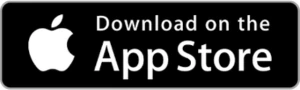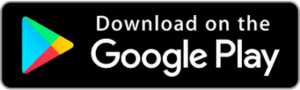광고
아주 특별한 종류의 공황 상태입니다. 현대적이고 완전히 파괴적인 상태죠. 휴대폰을 정리하고, 생산적인 기분을 느끼며, 공간을 차지하고 있는 오래된 사진, 스크린샷, 밈을 삭제하고 있습니다. 엄지손가락이 화면을 빠르고 자신감 있게 움직입니다. 그리고, 그 순간, 무언가가 일어납니다. 미끄러짐, 잘못된 곳을 탭하는 것.
지난 가족 휴가 때 찍은 사진 폴더를 실수로 통째로 선택해 버렸고, 머릿속이 "안 돼!"라고 소리치기도 전에 삭제를 확정했다. 침묵. 식은땀이 등을 타고 흘러내렸다. 정신없이 메인 갤러리로 돌아가 사진을 스와이프하며, 혹시 실수였거나 착각이었으면 좋겠다고 생각했다. 하지만 아니었다. 사진들이 사라졌다. 사라졌다.
광고
돌이킬 수 없는 상실감, 단순하고 어리석은 사고로 소중한 기억을 잃었다는 느낌은 우리 모두가 경험해 본 적이 있을 겁니다. 그럴 때면 가장 먼저 절망감이 밀려오고, 그다음에는 구글에서 검색해서 파일을 복구해 준다는 "기적의 앱"을 다운로드하고 싶은 유혹이 밀려옵니다. 하지만 멈추세요! 그건 당신이 할 수 있는 최악의 실수입니다.
다행히 대부분의 경우 사진이 영원히 사라지는 것은 아닙니다. 이 디지털 응급 처치 가이드에서는 파일을 복구하는 방법과 그 정확하고 안전한 절차를 차분하고 간결하게 설명해 드리겠습니다. 삭제된 사진 복구 안드로이드나 아이폰 등 모든 최신 휴대폰에서 사용 가능합니다.
광고
기계 속의 유령: 사진을 삭제하면 어디로 갈까?
사진을 복구할 수 있는 이유를 이해하려면 먼저 디지털 기기를 "삭제"하는 것이 겉보기와는 다르다는 것을 이해해야 합니다. 종이를 태우는 것과는 다릅니다. 훨씬 더 스마트한 방식으로 작동합니다.
- 논리적 지우기 vs. 물리적 지우기: 사진을 선택하고 "삭제"를 눌러도 휴대폰 운영체제는 파일의 데이터를 즉시 삭제하지 않습니다. "소프트 삭제"를 수행합니다. 즉, 해당 사진이 차지하고 있던 공간을 나중에 새 파일로 사용할 수 있도록 "사용 가능"으로 표시합니다. 사진은 실제로 휴대폰 메모리에 잠시 남아 있지만, 사용자와 시스템에서는 보이지 않습니다. 마치 도서관 카탈로그에서 책을 뜯어내는 것과 같습니다. 누군가 와서 새 책을 끼워 넣을 때까지 책은 서가에 그대로 남아 있습니다.
- 쓰레기통: 당신의 필수 안전망: 실수로 사진을 삭제하는 사고를 방지하기 위해 최신 운영 체제(Android 및 iOS)와 주요 갤러리 앱은 필수적인 기능인 휴지통("삭제된 항목" 또는 "휴지통"이라고도 함)을 구현했습니다. 이는 안전망과 같습니다. 시스템은 해당 공간을 사용 가능한 것으로 표시하는 대신, 삭제된 사진을 이 특별 보호 폴더로 이동하여 보통 30일에서 60일의 유예 기간을 둡니다. 이 기간 동안 사진은 기본 갤러리의 공간을 차지하지 않지만, 영구적으로 삭제되지도 않습니다. 이는 당신에게 구원의 기회를 제공하는 창과 같습니다.
- "매직 리커버리" 앱의 위험성: 약속하는 타사 앱 삭제된 사진 복구 위험합니다. 왜 그럴까요? "사용 가능"으로 표시된 공간에 접근하려고 시도할 때 휴대폰 메모리에 데이터를 쓰는 경우가 많기 때문입니다. 이 과정에서 저장하려는 사진의 데이터가 덮어씌워져 영구적으로 삭제될 위험이 매우 높습니다. 게다가, 많은 사기 수법들이 대형 광고를 표시하거나 악성 코드를 설치하도록 설계되었습니다. 유일하게 안전한 방법은 기본 휴지통 기능을 사용하는 것입니다.
또한 참조
- MyFitnessPal: 더 건강한 삶을 위한 무료 동맹
- Nike Training Club(NTC): 주머니 속 무료 헬스장
- 집에서 최대 20%의 에너지를 절약하는 방법
- 성능 향상을 위한 차
- 앱으로 배터리 개선하기
보편적이고 안전한 솔루션: Google Photos
사고 발생 시 사진을 관리하고 복구하는 가장 일관되고 보편적인 방법은 다음과 같습니다. 구글 포토이 앱의 장점은 삼성, 샤오미, 모토로라, 아이폰 등 어떤 기기에서든 거의 동일하게 작동한다는 것입니다. 메인 갤러리로 사용하신다면, 아래에서 설명할 비상 프로토콜이 어떤 기기를 사용하시든 생명줄이 되어 줄 것입니다.
구조 프로토콜: 사진 저장을 위한 단계별 가이드
중요한 사진을 방금 삭제했다면, 가장 중요한 것은 당황하지 않는 것입니다. 아무것도 설치하지 마세요. 휴대폰을 수천 번이나 재부팅하지 마세요. 심호흡을 하고 다음 단계를 따르세요.
- 1단계: Google 포토를 엽니다. 침착하게 신청서를 입력하세요.
- 2단계: "라이브러리"로 이동합니다. 메인 화면("사진")에 모든 이미지가 표시됩니다. 지금은 무시하세요. 하단 메뉴 막대에서 오른쪽 마지막 옵션인 "사진"을 탭하세요. "도서관"이 섹션은 갤러리의 제어 센터입니다.
- 3단계: "휴지통"을 찾아 넣으세요. 라이브러리에 들어가면 상단에 "즐겨찾기", "유틸리티", "파일"과 같은 버튼 형태의 여러 옵션이 표시되고 우리가 찾고 있는 옵션이 표시됩니다. "큰 상자"보통 휴지통 아이콘이 있습니다. 걱정하지 말고 탭하세요.
- 4단계: 안도의 순간. 휴지통에 들어가면 지난 30일 또는 60일 동안 삭제한 모든 사진과 동영상이 격자 형태로 표시됩니다. (앱에서 각 파일이 영구적으로 삭제될 때까지 남은 시간을 알려줍니다.) 목록을 스크롤하여 잃어버린 사진을 찾으세요. 바로 거기 있습니다. 이 순간 느낄 안도감은 이루 말할 수 없을 정도입니다.
- 5단계: 선택 및 복원. 저장하려는 사진을 길게 누르세요. 파란색 체크 표시가 나타납니다. 여러 장의 사진을 삭제한 경우 여러 장을 선택할 수 있습니다. 사진을 선택하면 화면 하단에 "영구 삭제"와 "영구 삭제" 두 가지 옵션이 나타납니다. "복원하다". "복원"을 탭하세요.
선택한 사진이 휴지통에서 사라지고, 메인 갤러리에 원래 위치와 날짜가 동일하게 다시 나타납니다. 마치 처음부터 없었던 것처럼 말이죠.
사진이 없다면? 대안은?
Google 포토 외에 휴대폰 기본 갤러리(예: 삼성 갤러리)를 사용하는 경우, 삭제가 해당 갤러리에서 이루어졌을 가능성이 있습니다. 이러한 갤러리에도 자체 휴지통이 있습니다. 삭제 과정은 매우 유사합니다. 휴대폰 설정이나 갤러리 앨범에서 "휴지통" 또는 "삭제된 항목" 옵션을 찾아 사진이 있는지 확인하세요.
최고의 치료법은 예방입니다
사진을 복구하는 방법을 아는 것은 좋지만, 당황하지 않아도 된다는 것은 더 좋습니다.
- 백업 활성화: Google 포토의 가장 중요한 기능은 자동 클라우드 백업입니다. 이 기능을 활성화하면 사진은 휴대폰뿐만 아니라 Google의 보안 서버에도 저장됩니다. 이중으로 보호되는 셈이죠.
- "보관" 기능을 사용하세요: 메인 갤러리에서 매일 보고 싶지 않은 사진(예: 스크린샷, 송장, 문서 사진)이 있는데 삭제하고 싶지 않다면, 삭제하지 말고 보관하세요! 사진을 길게 누르고 "보관함으로 이동"을 선택하세요. 메인 화면에서는 사라지지만 "보관함" 섹션에서는 계속 볼 수 있습니다.
- 침착하게 지우세요: 다음에 청소할 때는 시간을 충분히 들여 선택하세요. 삭제 버튼을 누르기 전에 선택한 항목을 다시 한번 확인하세요.

결론
방법을 알고 삭제된 사진 복구 초능력을 얻게 됩니다. 기억 관리에 대한 두려움을 없애주고, 실수가 반드시 재앙으로 이어질 필요는 없다는 자신감을 심어줍니다. 이제 당신은 힘든 하루를 견뎌낼 수 있는 구원의 프로토콜, 휴지통의 비밀을 알게 되었습니다.